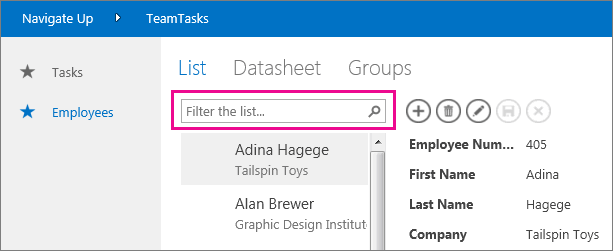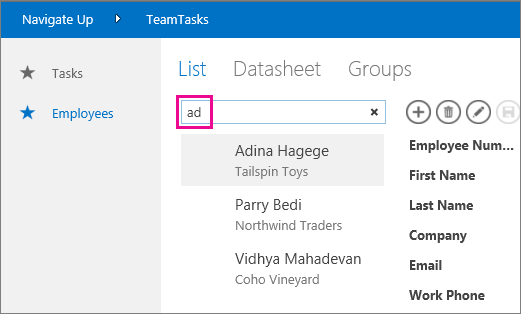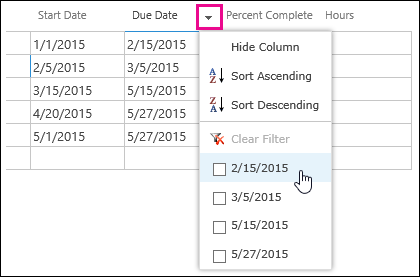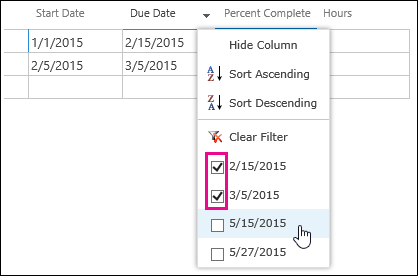|
重要提示 已从下一版本的 SharePoint 中删除 Access Services 2010 和 Access Services 2013。 建议不要创建新的 web 应用,可将现有应用迁移到替代平台,如Microsoft Power App。 可以与 Dataverse 共享 Access 数据。Dataverse 是一种云数据库,可在其上构建面向 Web、手机或平板电脑的 Power Platform 应用、自动化工作流、虚拟代理等。 有关详细信息,请参阅 入门:将 Access 数据迁移到 Dataverse。 |
如果在需要时找不到数据,则数据毫无用处,因此 Access 应用提供了多种放大所需数据的方法。 创建 Access 应用时,会自动包含这些查找和筛选工具。
注意: 本文不适用于 Access 桌面数据库。 有关在桌面数据库中创建窗体的详细信息,请参阅 创建 Access 窗体。
在列表视图中查找数据
将任何表添加到应用时,会自动创建列表视图。 若要打开此视图,请使用浏览器导航到应用,然后在视图选择器 (单击“列表”,除非已重命名视图描述文字) 。 有关向应用添加表的详细信息,请参阅 创建 Access 应用。 有关使用列表视图的详细信息,请参阅 在 Access 应用中使用列表视图。
在显示大量记录的列表视图中,查找特定记录可能很困难,因此搜索框功能可简化此任务。 默认情况下,每个列表视图都包含一个搜索框,如下所示:
在此框中输入几个字符,按 Enter,应用会立即将列表筛选为包含这些搜索字符的项目。
在此示例中,输入字符“ad”将查找“Adina”、“Traders”和“Mahadevan”。 访问跨多个字段的搜索。 在此示例中,Access 在 3 个不同项目的“名字”、“公司”和“姓氏”字段中找到了搜索值。
若要返回到未筛选的视图,请单击搜索框中的“x”。 在列表视图中查看记录时,键入正斜杠字符 / 作为键盘快捷方式,将焦点移动到搜索框。
注意: 如果列表视图中有查找字段在其他表中查找其值,Access 会在使用搜索框时搜索查阅字段的显示值,而不是存储的相关 ID 值。
提示: 如果将任何控件绑定到列表视图中的字段,且 Visible 控件属性设置为 Hidden,Access 在搜索期间不会使用这些控件中的值。 Access 仅搜索列表控件中显示的值和视图中的可见控件。 如果要从搜索中排除字段,请使用 Visible 属性隐藏这些控件。
默认情况下,在搜索框中输入搜索条件时,Access 将搜索“列表”视图中可见的所有字段。 可以在搜索框中优化搜索,以便仅搜索一个字段,而不是所有可见字段,方法是输入字段名称后跟冒号,然后输入搜索条件。 例如,在前面的示例中,如果只想搜索“公司”字段中的字符“ad”,请在搜索框中输入 “公司:ad ”,然后按 Enter。 在这种情况下,Access 仅搜索“公司”字段中的数据,并返回一条与搜索匹配的公司名称的记录,即 Northwind Traders 记录。
提示: 如果字段名称包含空格,请在搜索框中用引号将字段名称括起来。 例如,如果字段名称为“公司名称”,请在搜索框中输入“公司名称”:northwind 以搜索该字段。
设计列表视图时,Access 不会在设计网格上显示搜索框;只会在 Web 浏览器中的运行时看到搜索框。 不能删除或隐藏搜索框;它是列表和摘要视图中列表控件的一部分。 搜索框的宽度与列表控件保持相同,因此,如果减少或增加视图中列表控件的宽度,Access 将减小或增加搜索框的宽度以匹配。
在摘要视图中查找数据
“摘要”视图按值(例如任务状态)对项进行分组:
摘要视图包含与列表视图相同的搜索框,但其筛选功能仅限于它正下方的列表,并且不会扩展到右侧的详细信息。 不过,如果摘要视图中显示了大量组,这是查找所需组的好方法。
在数据表视图中查找数据
与“列表”视图一样,“数据表”视图会自动为添加到应用的任何表创建,并且可通过单击视图选择器中的“数据表” (,除非已在浏览器中重命名视图描述文字) 。 数据表视图不包含与上述视图中的搜索框一样,但它们确实提供筛选功能,如你在电子表格程序或 Access 桌面数据库数据表窗体中找到的功能。 有关 Access 应用中的数据表视图的详细信息,请参阅 在 Access 应用中使用 Web 数据表视图。
将鼠标悬停在列标题上,单击下拉箭头,然后单击某个选项对列表进行排序或筛选。
从列表中选择更多选项,将更多值添加到列的筛选器。 选中标记显示在所选值旁边。
若要删除列的筛选器,请单击选项列表中的“ 清除筛选器 ”。
提示: 使用浏览器的“在页面上查找”功能在数据表视图中快速查找数据。 例如,在 Internet Explorer 中,按 Ctrl+F,输入要查找的文本或数字,然后单击“ 上一个 ”或“ 下一步 ”以浏览找到的值。